- Knowledge base
- Dati
- Gestione dei dati
- Sincronizzazione dei dati da Amazon S3 a Data Studio
BetaSincronizzazione dei dati da Amazon S3 a Data Studio
Ultimo aggiornamento: 12 novembre 2025
Disponibile con uno qualsiasi dei seguenti abbonamenti, tranne dove indicato:
-
Data Hub Enterprise
Nota bene: se siete un Super Admin, optate per l'account nella beta di Data Studio per utilizzare questa funzione.
In Data Studio è possibile creare set di dati completi sincronizzando i dati da Amazon S3 al CRM HubSpot. Sincronizzate continuamente i dati di Amazon S3 e fondeteli con altre fonti per perfezionare ed espandere i vostri set di dati.
Collegare Amazon S3 al proprio account
- Collegate Amazon S3 a Data Studio in due modi:
- Nel vostro account HubSpot, fate clic sull' icona del marketplace marketplace nella barra di navigazione superiore, quindi selezionate HubSpot Marketplace. Cercare Data Studio su Amazon S3. Quindi, fare clic su Installa.
- Nel tuo account HubSpot, passa a Gestione dei dati > Data Studio. In alto a destra, fare clic su Connetti origine dati esterna. Cercare Amazon S3, quindi fare clic su Amazon S3.
- Per collegare il proprio account, è necessario creare un ruolo legato all'account HubSpot e impostare l'accesso ai file S3. Per effettuare questa connessione è possibile utilizzare strumenti propri o incollare frammenti di codice nella console di Amazon S3. Per saperne di più su come collegare HubSpot e AWS S3 per sincronizzare i dati di HubSpot con il vostro bucket S3.
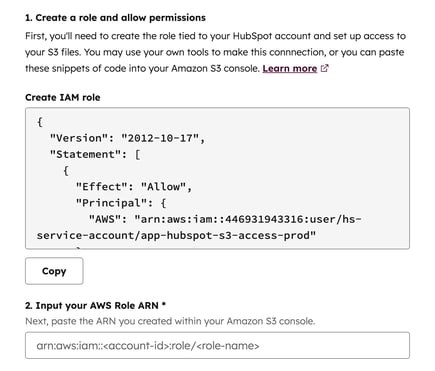
- Una volta completato, fare clic su Connetti ad Amazon S3.
Configurare l'origine dati Amazon S3
Dopo aver collegato l'account Amazon S3, è possibile iniziare a configurare l'origine dati in Data Studio.
- Nella schermata Origini dati:

-
- Copiare il testo nella casella di testo e aggiornare l'autorizzazione di esempio con i nomi dei bucket. Nelle impostazioni AWS IAM, incollare l'autorizzazione al ruolo creato.
- Nella casella di testo Bucket, digitare il nome dell'origine dati.
- Nella casella di testo Prefisso, specificare il percorso della cartella all'interno del bucket S3.
- Fare clic sul menu a discesa File per selezionare il file.
Nota bene: attualmente è possibile ingerire solo il file più recente (.CSV) all'interno della posizione dell'origine selezionata.
-
- Fare clic su Avanti.
- Nella schermata Colonne:

-
- Visualizzare l'anteprima dei dati nella tabella. Fare clic sulle caselle di controllo di ciascuna colonna che si desidera sincronizzare e selezionare il tipo di dati per ciascuna colonna (ad esempio, testo, numero).
- Fare clic su Aggiorna tabella se si desidera che le colonne vengano aggiornate dopo aver effettuato la selezione.
- Una volta terminata la selezione delle colonne, fare clic su Aggiungi origine dati.
Nota bene: le sincronizzazioni di magazzino hanno una dimensione massima consentita della tabella di 10 GB e un numero massimo di righe di 30 milioni per ogni sincronizzazione.
Utilizzare l'origine dati Amazon S3
Per visualizzare e gestire l'origine dati Amazon S3:
- Nel tuo account HubSpot, passa a Gestione dei dati > Data Studio.
- Fare clic sulla scheda Origini dati esterne.
- Fare clic su un'origine dati Amazon S3 dalla tabella per visualizzarla. Verranno visualizzate informazioni quali lo stato di salute della sincronizzazione, il numero di record e proprietà sincronizzati e la data dell'ultimo aggiornamento.
Nota bene: i dati vengono aggiornati automaticamente ogni cinque minuti.
- Per utilizzare l'origine dati per creare un set di dati, fare clic su Usa per creare il set di dati. Per sapernedi più sulla creazione e l'attivazione di set di dati in Data Studio.